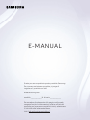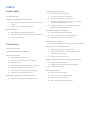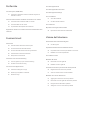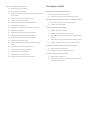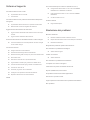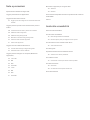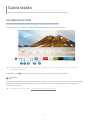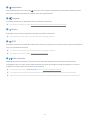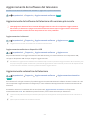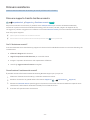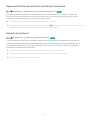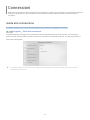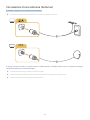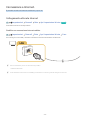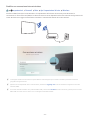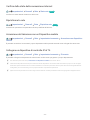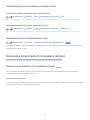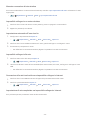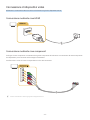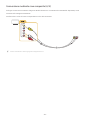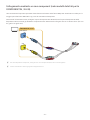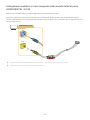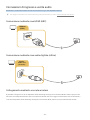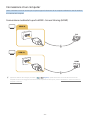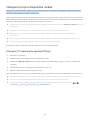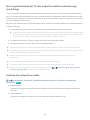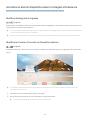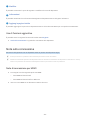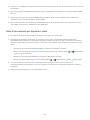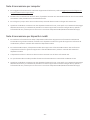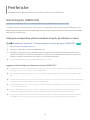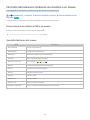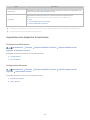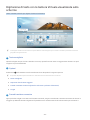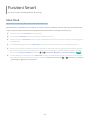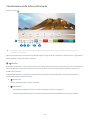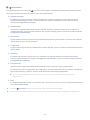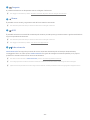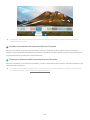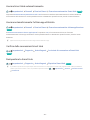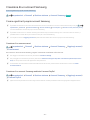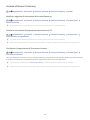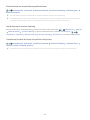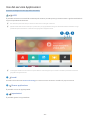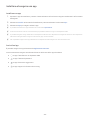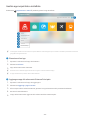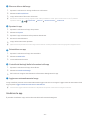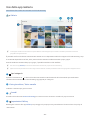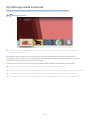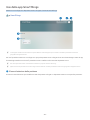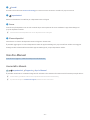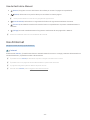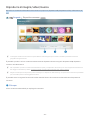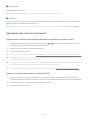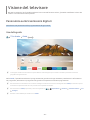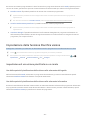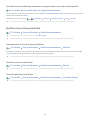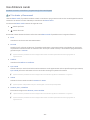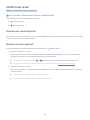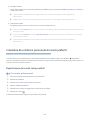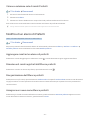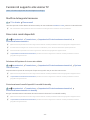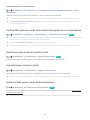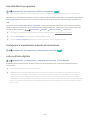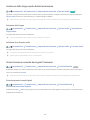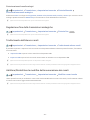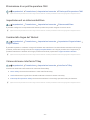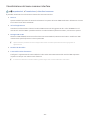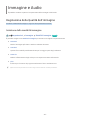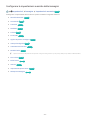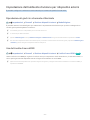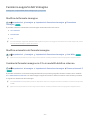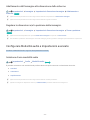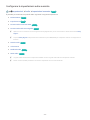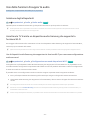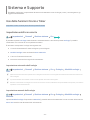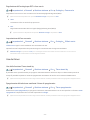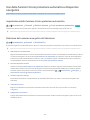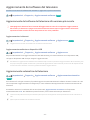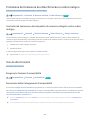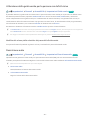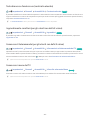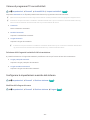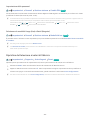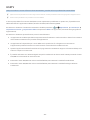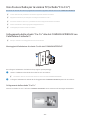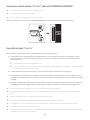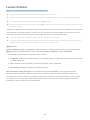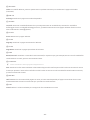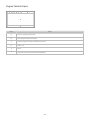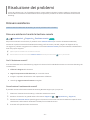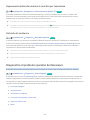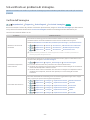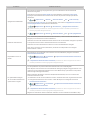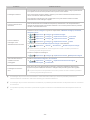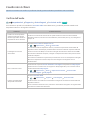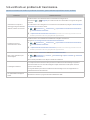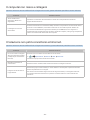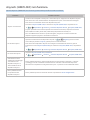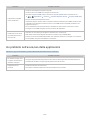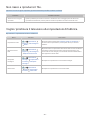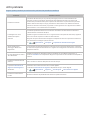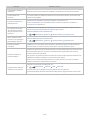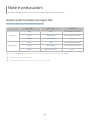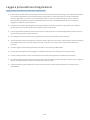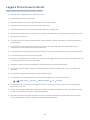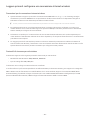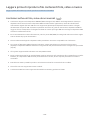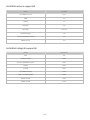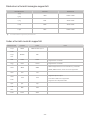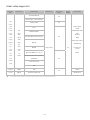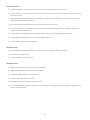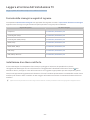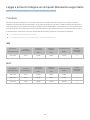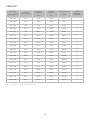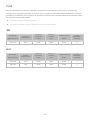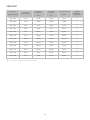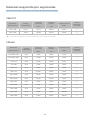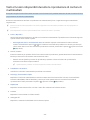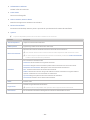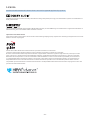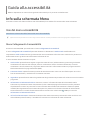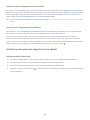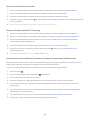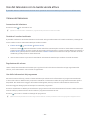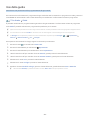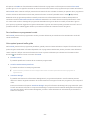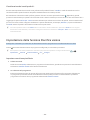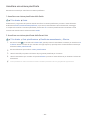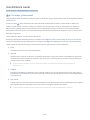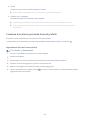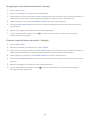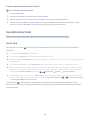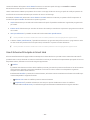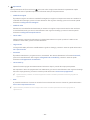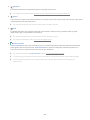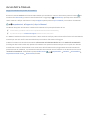Samsung UE24N4300AU Manuale utente
- Categoria
- TV LCD
- Tipo
- Manuale utente
Questo manuale è adatto anche per

E-MANUAL
Grazie per aver acquistato questo prodotto Samsung.
Per ricevere assistenza completa, si prega di
registrare il prodotto sul sito
www.samsung.com
m o d e l l o __________________ N . d i s e r i e __________________
Per accedere direttamente alla pagina nella quale
vengono fornite le informazioni relative all’uso del
manuale per le persone con deficit visivi, selezionare
il link Info sulla schermata Menu.
Link “Info sulla schermata Menu”
Italiano

Connessione di dispositivi video
19 Connessione mediante cavo HDMI
19 Connessione mediante cavo component
20 Connessione mediante cavo composito (A/V)
21 Collegamento mediante un cavo component (solo modelli
dotati di porta COMPONENT IN / AV IN)
22 Collegamento mediante un cavo composite (solo modelli
dotati di porta COMPONENT IN / AV IN)
Connessioni di ingresso e uscita audio
23 Connessione mediante cavo HDMI (ARC)
23 Connessione mediante cavo audio digitale (ottico)
23 Collegamento mediante una rete wireless
Connessione di un computer
24 Connessione mediante la porta HDMI - Screen Sharing (HDMI)
Collegare il proprio Dispositivo mobile
25 Collegare il TV mediante la app SmartThings
26 Mirroring bidirezionale del TV e del dispositivo mobile
mediante la app SmartThings
26 Gestione di un dispositivo mobile
Accedere ai diversi dispositivi esterni collegati al televisore
27 Modifica del segnale di ingresso
27 Modificare il nome e l'icona di un dispositivo esterno
28 Uso di funzioni aggiuntive
Note sulla connessione
28 Note di connessione per HDMI
29 Note di connessione per dispositivi audio
30 Note di connessione per computer
30 Note di connessione per dispositivi mobili
Guida rapida
Uso dello Smart Hub
Aggiornamento del software del televisore
9 Aggiornamento del software del televisore alla versione più
recente
9 Aggiornamento automatico del televisore
Ricevere assistenza
10 Ricevere supporto tramite Gestione remota
11 Reperimento delle informazioni di contatto per l'assistenza
11 Richiesta di assistenza
Connessioni
Guida alla connessione
Connessione di una Antenna (Antenna)
Connessione a Internet.
14 Collegamento alla rete Internet
16 Verifica dello stato della connessione Internet
16 Ripristinare la rete
16 Accensione del televisore con un Dispositivo mobile
16 Collegare un dispositivo di controllo IP al TV.
17 Impostazione di una connessione Internet su IPv6
17 Selezionare il nome del televisore in rete
Risoluzione dei problemi di connessione Internet
17 Risoluzione dei problemi di connessione Internet
Indice
2

Uso della app Galleria
Uso della app Guida universale
Uso della app SmartThings
Uso di e-Manual
51 Avvio dell'e-Manual.
52 Uso dei tasti del e-Manual
Uso di Internet
Riprodurre immagini/video/musica
54 Riproduzione dei contenuti multimediali
Visione del televisore
Panoramica sulle trasmissioni digitali
55 Uso della guida
Impostazione della funzione Pianifica visione
56 Impostazione di una visione pianificata su un canale
57 Modifica di una visione pianificata
Uso di Elenco canali
Modifica dei canali
59 Rimozione di canali registrati
59 Modifica di canali registrati
Creazione di un Elenco personale di canali preferiti
60 Registrazione dei canali come preferiti
61 Visione e selezione solo di canali Preferiti
Modifica di un elenco di Preferiti
61 Aggiungere canali ad un elenco di preferiti
61 Rimozione di canali registrati dall'Elenco preferiti
61 Riorganizzazione dell'Elenco preferiti
61 Assegnare un nuovo nome Elenco preferiti
Periferiche
Uso di Anynet+ (HDMI-CEC)
31 Collegare un dispositivo esterno mediante Anynet+ ed
utilizzarne i menu
Controllo del televisore mediante una tastiera o un mouse
32 Connessione di una tastiera USB o un mouse
32 Uso della tastiera e del mouse
33 Impostazione dei dispositivi di immissione
Digitazione di testo con la tastiera Virtuale visualizzata sullo
schermo
Funzioni Smart
Smart Hub
36 Visualizzazione della Schermo Principale
40 Avviare Smart Hub automaticamente
40 Avviare automaticamente l'ultima app utilizzata
40 Verifica delle connessioni Smart Hub
40 Reimpostare lo Smart Hub
Creazione di un account Samsung
41 Creare e gestire il proprio account Samsung
42 Accesso all'account Samsung
Uso del servizio Applicazioni
45 Installare ed eseguire una app
46 Gestire app acquistate o installate
47 Giudicare le app
3

Immagine e Audio
Regolazione della Qualità dell'immagine
69 Selezione della modalità immagine
70 Configurare le impostazioni avanzate delle immagini
Impostazione dell'ambiente di visione per i dispositivi esterni
71 Riproduzione di giochi in schermate ottimizzate
71 Uso del Livello di nero HDMI
Funzioni a supporto dell'immagine
72 Modifica del formato immagine
72 Modifica automatica del formato immagine
72
schermo
73 Adattamento dell'immagine alla dimensione dello schermo
73 Regolare le dimensioni e/o la posizione delle immagini.
Configurare Modalità audio e Impostazioni avanzate
73 Selezione di una modalità audio
74 Configurare le impostazioni audio avanzate
Uso delle funzioni di supporto audio
75 Selezione degli altoparlanti
75 Ascoltare la TV tramite un dispositivo audio Samsung che
supporta la funzione Wi-Fi
Funzioni di supporto alla visione TV
62 Modifica del segnale trasmesso
62 Ricerca dei canali disponibili
63 Verifica della potenza e delle informazioni del segnale di un
canale digitale
63 Restrizione sulla visione di specifici canali
63 Uso dello Segna canali per adulti
63 Selezione delle opzioni audio della trasmissione
64 Uso dello Blocco programma
64 Configurare le impostazioni avanzate di trasmissione
64 Lettura di testo digitale
65 Selezione della lingua audio della trasmissione
65 Sintonizzazione manuale dei segnali trasmessi
66 Regolazione fine delle trasmissioni analogiche
66 Trasferimento dell'elenco canali
66 Abilitare/Disabilitare la modifica della numerazione dei
canali
67 Eliminazione di un profilo operatore CAM
67 Impostazione di un sistema satellitare
67 Cambio della lingua del Teletext
67 Visione del menu Interfaccia TVkey
68 Visualizzazione del menu common interface
4

Uso di una scheda per la visione TV (scheda “CI o CI+”)
86 Collegamento della scheda “CI o CI+” allo slot COMMON
INTERFACE con l'adattatore di schede CI
87 Inserimento della scheda “CI o CI+” nello slot COMMON
INTERFACE
87 Uso della scheda “CI o CI+”
Funzioni Teletext
90 Pagina Teletext tipica
Risoluzione dei problemi
Ricevere assistenza
91 Ricevere assistenza tramite la Gestione remota
92 Reperimento delle informazioni di contatto per l'assistenza
92 Richiesta di assistenza
Diagnostica di problemi operativi del televisore
Si è verificato un problema di immagine.
93 Verifica dell'immagine
L'audio non è chiaro
96 Verifica dell'audio
Si è verificato un problema di trasmissione.
Il computer non riesce a collegarsi
Il televisore non potrà connettersi ad internet.
Anynet+ (HDMI-CEC) non funziona.
Ho problemi nell'avvio/uso delle applicazioni
Non riesco a riprodurre il file.
Voglio ripristinare il televisore alle impostazioni di fabbrica.
Altri problemi
Sistema e Supporto
Uso delle funzioni Orario e Timer
76 Impostazione dell'ora corrente
77 Uso dei timer
Uso delle funzioni Orario protezione automatica e Risparmio
energetico
78 Impostazione della funzione Orario protezione automatica
78 Riduzione del consumo energetico del televisore
Aggiornamento del software del televisore
79 Aggiornamento del software del televisore alla versione più
recente
79 Aggiornamento automatico del televisore
Protezione del televisore da attacchi hacker e codice maligno
80 Controllo del televisore e dei dispositivi di memoria collegati
contro codice maligno
Uso di altre funzioni
80 Eseguire le funzioni di accessibilità
80 Esecuzione della Collegamenti di accessibilità
81 Attivazione della guida vocale per le persone con deficit visivo
81 Descrizione audio
82 Testo bianco su fondo scuro (contrasto elevato)
82 Ingrandimento caratteri (per gli utenti con deficit visivo)
82 Conoscere il telecomando (per gli utenti con deficit visivo)
82 Conoscere i menu del TV
83 Visione di programmi TV con sottotitoli
83 Configurare le impostazioni avanzate del sistema
84 Ripristino del televisore ai valori di fabbrica
HbbTV
5

Note e precauzioni
Opzioni audio trasmissione supportate
Leggere prima dell'uso di Applicazioni
Leggere Prima di usare Internet
107 Leggere prima di configurare una connessione Internet
wireless
Leggere prima di riprodurre file contenenti foto, video o
musica
108 Limitazioni sull'uso di foto, video e brani musicali
109 Sottotitoli esterni supportati
109 Sottotitoli integrati supportati
110 Risoluzioni e formati immagine supportati
110 Codec e formati musicali supportati
111 Codec video supportati
Leggere al termine dell'installazione TV
113 Formato delle immagini e segnali di ingresso
113 Installazione di un blocco antifurto
Leggere prima di collegare un computer (Risoluzioni
supportate)
114 TV Full HD
114 IBM
114 MAC
115 VESA DMT
116 TV HD
116 IBM
116 MAC
117 VESA DMT
Risoluzioni supportate per i segnali video
118 VESA CVT
118 CEA-861
Tasti e funzioni disponibili durante la riproduzione di contenuti
multimediali
Licenza
Guida alla accessibilità
Info sulla schermata Menu
Uso del menu accessibilità
122 Menu Collegamenti di accessibilità
123 Istruzioni passo-passo per eseguire le varie opzioni
Uso del televisore con la Guida vocale attiva
125 Visione del televisore
Uso della guida
Impostazione della funzione Pianifica visione
129 Annullare una visione pianificata
Uso di Elenco canali
131 Creazione di un elenco personale di canali preferiti
Uso dello Smart Hub
133 Smart Hub
134 Uso di Schermo Principale in Smart Hub
Avvio dell'e-Manual.
6

- 7 -
Guida rapida
Puoi imparare rapidamente ad eseguire ed usare le funzioni più frequentemente utilizzate.
Uso dello Smart Hub
Connettersi allo Smart Hub per godere di app, giochi, film e molto altro ancora.
Utilizza le varie funzioni offerte dallo Smart Hub simultaneamente in un'unica schermata.
Sorgenti
TV HDMI 1 HDMI 2 USB 1 USB 2 Guida alla…
Sorgente
" L'immagine visualizzata sul televisore potrà differire dall'immagine sopra in base al modello posseduto ed all'area
geografica di appartenenza.
Premendo il tasto sul telecomando, è possibile usare le seguenti funzioni e caratteristiche.
1
Notifica
È possibile visualizzare un elenco delle notifiche per tutti gli eventi che possono verificarsi sul TV. Al momento della
messa in onda del programma pianificato o all'occorrere di un evento su un dispositivo registrato compare una
notifica sullo schermo.
" Per maggiori informazioni, vedere "Visualizzazione della Schermo Principale".

- 8 -
2
Impostazioni
Allo spostamento del focus sull'icona , nel menu in alto vengono visualizzate le impostazioni rapide. Cliccando
sulle icone è possibile impostare le funzioni usate più frequentemente.
3
Sorgente
E' possibile selezionare un dispositivo esterno collegato al televisore.
" Per maggiori informazioni, vedere "Accedere ai diversi dispositivi esterni collegati al televisore".
4
Ricerca
È possibile cercare canali, programmi e titoli di film tramite lo Smart Hub.
" Per utilizzare questa funzione, il televisore deve essere collegato a Internet.
5
APPS
È possibile utilizzare una varietà di contenuti quali notiziari, eventi sportivi, previsioni meteo e giochi installando le
app corrispondenti sul televisore.
" Per utilizzare questa funzione, il televisore deve essere collegato a Internet.
" Per maggiori informazioni, vedere "Uso del servizio Applicazioni".
6
Guida universale
Guida universale è una app che permette di cercare contenuti divertenti quali ad esempio show televisivi,
sceneggiati e film in un unico posto. Guida universale è in grado di consigliare contenuti specifici per le proprie
preferenze e avvisare dell'arrivo di nuove serie televisive.
" Per ulteriori informazioni su Guida universale, vedere "Uso della app Guida universale".
" Le immagini possono sembrare sfocate in base alle condizioni di visualizzazione della sorgente delle immagini.
" Questa funzione potrebbe non essere supportata in base al modello posseduto ed all'area geografica di appartenenza.

- 9 -
Aggiornamento del software del televisore
Verificare la versione del software del televisore e aggiornarlo qualora necessario.
Impostazioni Supporto Aggiornamento software Prova ora
Aggiornamento del software del televisore alla versione più recente
[
NON spegnere il televisore fino al termine dell'aggiornamento. Una volta completato l'aggiornamento
del software, il televisore si spegne e riaccende automaticamente. Dopo un aggiornamento software le
impostazioni video e audio verranno reimpostate ai loro valori predefiniti.
Aggiornamento via Internet
Impostazioni Supporto Aggiornamento software Aggiorna ora Prova ora
" L'aggiornamento via Internet richiede una connessione Internet attiva.
Aggiornamento mediante un dispositivo USB
Impostazioni Supporto Aggiornamento software Aggiorna ora
Dopo il download del file di aggiornamento dal sito web Samsung e la memorizzazione su un dispositivo USB,
collegare il dispositivo USB al TV per eseguire l'aggiornamento.
" Per effettuare l'aggiornamento mediante una chiavetta USB, scaricare il pacchetto di aggiornamento dal sito Samsung.com
sul proprio computer. Quindi memorizzare il pacchetto di aggiornamento nella cartella di primo livello del dispositivo USB.
In caso contrario il televisore non sarà in grado di localizzare l'aggiornamento.
Aggiornamento automatico del televisore
Impostazioni Supporto Aggiornamento software Aggiornamento automatico
Prova ora
Se il televisore è collegato a Internet, è possibile aggiornare automaticamente il software durante la visione TV. Una
volta completato l'aggiornamento in background, il nuovo software viene applicato alla successiva accensione del
televisore.
Accettando i termini e le condizioni del servizio Smart Hub, Aggiornamento automatico verrà impostato
automaticamente su On. Per disabilitare questa funzione, usare il tasto Selezione per disattivarla.
" L'esecuzione di questa funzione può richiedere più tempo se si sta eseguendo contemporaneamente un'altra funzione di
rete.
" Questa opzione richiede una connessione Internet.

- 10 -
Ricevere assistenza
Ottenere aiuto direttamente da Samsung in caso di problemi con il televisore.
Ricevere supporto tramite Gestione remota
Impostazioni Supporto Gestione remota Prova ora
Dopo aver accettato l'accordo d'uso, è possibile usare Gestione remota per accedere all'Assistenza Remota,
attraverso la quale un tecnico dell'assistenza Samsung potrà da remoto, via web, eseguire la diagnosi del TV,
correggerne i problemi e aggiornarne il software. La funzione Gestione remota può essere attivata e disattivata in
base alle proprie esigenze.
" Questa opzione richiede una connessione Internet.
" Potrete inoltre avviare questa funzione tenendo premuto il tasto per 5 o più secondi.
Cos'è l'Assistenza remota?
Il Servizio di Assistenza remota Samsung supporta il cliente a livello individuale attraverso un tecnico Samsung che
remotamente:
● Effettua la diagnosi del televisore
● Regola le impostazioni del televisore per conto del cliente
● Esegue il ripristino del televisore alle impostazioni di fabbrica
● Installa gli aggiornamenti firmware consigliati
Come funziona l'assistenza da remoto?
È possibile ottenere facilmente assistenza Samsung Remote Support per il proprio TV:
1.
Chiamare il Contact Centre Samsung e richiedere assistenza remota.
2.
Accedere al menu del TV, quindi andare alla sezione Supporto. ( Impostazioni Supporto)
3.
Selezionare Gestione remota quindi leggere ed accettare i termini del contratto di assistenza. Quando viene
visualizzata la schermata di immissione del PIN, fornire il PIN al tecnico.
4.
Il tecnico avrà quindi accesso al televisore.

- 11 -
Reperimento delle informazioni di contatto per l'assistenza
Impostazioni Supporto Informazioni su questo TV Prova ora
È possibile visualizzare l'indirizzo del sito web Samsung, il numero di telefono del call centre, il modello del
televisore, la versione software, l'Accordo di Licenza Open Source e altre informazioni necessarie per ricevere
assistenza da un incaricato Samsung o tramite il sito web Samsung.
" È possibile reperire le informazioni anche leggendo il codice QR del prodotto.
" È possibile avviare questa funzione anche tenendo premuto il tasto (Riproduci) per più di 5 secondi. Continuare a tenere
premuto il tasto fino a quando non appare una finestra pop-up con le informazioni.
Richiesta di assistenza
Impostazioni Supporto Richiedi supporto Prova ora
In caso di problemi con il televisore è possibile richiedere assistenza. Selezionare l'elemento corrispondente al
problema riscontrato quindi selezionare Richiedi adesso oppure Pianifica appuntamento Richiedi Invia. La
tua richiesta di assistenza verrà registrata. Il Samsung Contact Centre vi contatterà per aiutarvi ad impostare o
confermare un appuntamento di assistenza.
" Questa funzione potrebbe non essere supportata in base all'area geografica di appartenenza.
" Per effettuare una richiesta di assistenza è necessario accettare i termini e condizioni del servizio.
" Questa opzione richiede una connessione Internet.

- 12 -
Connessioni
Puoi vedere programmi in onda collegando una antenna ed il relativo cavo al televisore ed accedendo ad Internet
usando un cavo LAN o un router wireless. È anche possibile collegare dispositivi esterni usando vari tipi di
connettori.
Guida alla connessione
È possibile visualizzare le informazioni dettagliate sui servizi esterni collegabili al televisore.
Sorgente Guida alla connessione
Ti guiderà mediante immagini alla connessione di diversi dispositivi esterni quali un decoder, una console per
giochi ed un PC. Selezionando il metodo scelto per la connessione al dispositivo esterno, verranno visualizzate le
informazioni dettagliate.
Guida alla connessione
Ricevitore via cavo/… HDMI
Console di gioco AV
PC Componente
Dispositivo audio
Dispositivo mobile
Memoria esterna
Accessorio
" L'immagine visualizzata sul televisore potrà differire dall'immagine sopra in base al modello posseduto ed all'area
geografica di appartenenza.

- 13 -
Connessione di una Antenna (Antenna)
È possibile collegare un cavo di antenna al televisore.
" Se si usa un ricevitore via cavo/satellitare non è necessario collegare l'antenna.
ANT IN
(SATELLITE)
È meglio collegare entrambi i connettori usando un Multi-Switch o un DiSEqC. Switch o altro, e impostare Tipologia
connessione antenna su Oscillatore doppio.
" Il metodo di connessione può differire in base al modello.
" Il sistema DVB-T2 potrebbe non essere supportato in base all'area geografica di appartenenza.
" In base al modello o all'area geografica di appartenenza.

- 14 -
Connessione a Internet.
È possibile accedere ad Internet mediante il proprio TV.
Collegamento alla rete Internet
Impostazioni Generali Rete Apri Impostazioni di rete Prova ora
Connessione ad una rete disponibile.
Stabilire una connessione Internet cablata
Impostazioni Generali Rete Apri Impostazioni di rete Cavo
Se si collega un cavo LAN, il televisore effettuerà l'accesso automatico ad Internet.
" Per la connessione, usare un cavo CAT 7 (tipo STP*).
* Shielded Twist Pair
" Se la velocità di rete è inferiore a 10Mbps, il televisore non sarà in grado di collegarsi a Internet.

- 15 -
Stabilire una connessione Internet wireless
Impostazioni Generali Rete Apri Impostazioni di rete Wireless
Verificare l'SSID (nome) del router wireless e le impostazioni della chiave di sicurezza prima di tentare la
connessione. Il nome della rete (SSID) e la chiave di sicurezza sono disponibili nella schermata di configurazione del
router wireless. Per maggiori informazioni consultare il manuale dell'utente del router wireless.
Connessione wireless
Selezionare la propria rete wireless.
Aggiorna
" L'immagine visualizzata sul televisore potrà differire dall'immagine sopra in base al modello posseduto ed all'area
geografica di appartenenza.
" Qualora non sia disponibile alcun router wireless, selezionare Aggiungi rete in fondo nell'elenco e digitare il nome del
network (SSID).
" Se il router wireless è dotato di un pulsante WPS o PBC, selezionare Usa WPS in fondo nell'elenco, quindi premere il tasto
WPS o PBC sul router entro 2 minuti. Il Tv si collegherà automaticamente.

- 16 -
Verifica dello stato della connessione Internet
Impostazioni Generali Rete Stato rete Prova ora
Verificare lo stato attuale di Internet e della rete.
Ripristinare la rete
Impostazioni Generali Rete Ripristina rete Prova ora
Consente di ripristinare le impostazioni di rete predefinite di fabbrica.
Accensione del televisore con un Dispositivo mobile
Impostazioni Generali Rete Impostazioni avanzate Accensione con dispositivo
mobile
È possibile accendere il TV tramite il proprio dispositivo mobile quando entrambi sono collegati alla stessa rete.
Collegare un dispositivo di controllo IP al TV.
Impostazioni Generali Rete Impostazioni avanzate IP remoto
È possibile collegare un dispositivo di controllo IP al TV da remoto per gestire il proprio dispositivo IP.
" Per utilizzare questa funzione, Accensione con dispositivo mobile deve essere attiva.
" L'attivazione di questa funzione può consentire ad altri dispositivi di controllo IP di controllare il proprio TV. Si consiglia
di attivare questa funzione solo se è stato installato un controller personale di terze parti autorizzato ed appositamente
configurato per un TV Samsung e se la propria rete Wi-Fi è protetta da password.
" Questa funzione potrebbe non essere supportata in base al modello posseduto ed all'area geografica di appartenenza.

- 17 -
Impostazione di una connessione Internet su IPv6
Configurazione delle impostazioni di connessione IPv6
Impostazioni Generali Rete Impostazioni avanzate IPv6
" Questa funzione potrebbe non essere supportata in base al modello posseduto ed all'area geografica di appartenenza.
Verifica delle impostazioni della connessione su IPv6
Impostazioni Generali Rete Impostazioni avanzate Stato IPv6
" Questa funzione potrebbe non essere supportata in base al modello posseduto ed all'area geografica di appartenenza.
Selezionare il nome del televisore in rete
Impostazioni Generali Gestione sistema Nome dispositivo Prova ora
E' possibile cambiare il nome del televisore visualizzato sulla rete. Selezionare Personalizza nella parte bassa della
schermata e modificare il nome.
Risoluzione dei problemi di connessione Internet
Se il televisore non riesce a collegarsi ad Internet, provare le soluzioni indicate sotto.
Risoluzione dei problemi di connessione Internet Prova ora
Una volta letto il contenuto seguente, cercare di risolvere il problema di connessione Internet. Se il problema
persiste, contattare l'Internet Service Provider.
Cavo di rete non trovato
Assicurarsi che il cavo LAN sia collegato ad entrambe le estremità. Se è collegato, assicurarsi che il router sia acceso.
In caso positivo, provare a spegnerlo e riaccenderlo.

- 18 -
Mancata connessione di rete wireless
Se non viene individuato il router wireless selezionato, accedere a Apri Impostazioni di rete e selezionare il router
appropriato.
– Impostazioni Generali Rete Apri Impostazioni di rete
Impossibile collegarsi a un router wireless
1.
Verificare che il router sia acceso. In caso positivo, provare a spegnerlo e riaccenderlo.
2.
Digitare la password, se richiesta.
Impostazione automatica IP non riuscita
1.
Configurare le impostazioni di Impost. IP.
– Impostazioni Generali Rete Stato rete Impost. IP
2.
Verificare che il server DHCP sia attivato sul router, quindi scollegare e ricollegare il router.
3.
Se necessario, reimpostare il router.
– Per effettuare la connessione wireless, digitare la password corretta se necessario.
Impossibile collegarsi alla rete.
1.
Verificare tutti i valori del campo Impost. IP.
– Impostazioni Generali Rete Stato rete Impost. IP
2.
Una volta verificato lo stato del server DHCP (deve essere attivo) sul router, scollegare e ricollegare il cavo
LAN.
– Per effettuare la connessione wireless, digitare la password corretta se necessario.
Connessione alla rete locale attiva ma impossibile collegarsi a Internet
1.
Verificare che il cavo LAN Internet sia collegato alla porta LAN esterna del router.
2.
Verificare i parametri DNS in Impost. IP.
– Impostazioni Generali Rete Stato rete Impost. IP
Impostazione di rete completata ma impossibile collegarsi a Internet
Se il problema persiste, contattare l'Internet Service Provider.

- 19 -
Connessione di dispositivi video
Effettuare le connessioni video corrette tra il televisore e gli altri dispositivi esterni.
Connessione mediante cavo HDMI
HDMI IN
Connessione mediante cavo component
Collegare il cavo component ai connettori di ingresso component del televisore e ai connettori di uscita component
del dispositivo, come mostrato nell'immagine sottostante.
Verificare che i colori del cavo corrispondano ai colori del connettore.
" In base al modello o all'area geografica di appartenenza.

- 20 -
Connessione mediante cavo composito (A/V)
Collegare il cavo AV ai connettori di ingresso AV del televisore e ai connettori di uscita AV del dispositivo, come
mostrato nell'immagine sottostante.
Verificare che i colori del cavo corrispondano ai colori del connettore.
" In base al modello o all'area geografica di appartenenza.
La pagina sta caricando ...
La pagina sta caricando ...
La pagina sta caricando ...
La pagina sta caricando ...
La pagina sta caricando ...
La pagina sta caricando ...
La pagina sta caricando ...
La pagina sta caricando ...
La pagina sta caricando ...
La pagina sta caricando ...
La pagina sta caricando ...
La pagina sta caricando ...
La pagina sta caricando ...
La pagina sta caricando ...
La pagina sta caricando ...
La pagina sta caricando ...
La pagina sta caricando ...
La pagina sta caricando ...
La pagina sta caricando ...
La pagina sta caricando ...
La pagina sta caricando ...
La pagina sta caricando ...
La pagina sta caricando ...
La pagina sta caricando ...
La pagina sta caricando ...
La pagina sta caricando ...
La pagina sta caricando ...
La pagina sta caricando ...
La pagina sta caricando ...
La pagina sta caricando ...
La pagina sta caricando ...
La pagina sta caricando ...
La pagina sta caricando ...
La pagina sta caricando ...
La pagina sta caricando ...
La pagina sta caricando ...
La pagina sta caricando ...
La pagina sta caricando ...
La pagina sta caricando ...
La pagina sta caricando ...
La pagina sta caricando ...
La pagina sta caricando ...
La pagina sta caricando ...
La pagina sta caricando ...
La pagina sta caricando ...
La pagina sta caricando ...
La pagina sta caricando ...
La pagina sta caricando ...
La pagina sta caricando ...
La pagina sta caricando ...
La pagina sta caricando ...
La pagina sta caricando ...
La pagina sta caricando ...
La pagina sta caricando ...
La pagina sta caricando ...
La pagina sta caricando ...
La pagina sta caricando ...
La pagina sta caricando ...
La pagina sta caricando ...
La pagina sta caricando ...
La pagina sta caricando ...
La pagina sta caricando ...
La pagina sta caricando ...
La pagina sta caricando ...
La pagina sta caricando ...
La pagina sta caricando ...
La pagina sta caricando ...
La pagina sta caricando ...
La pagina sta caricando ...
La pagina sta caricando ...
La pagina sta caricando ...
La pagina sta caricando ...
La pagina sta caricando ...
La pagina sta caricando ...
La pagina sta caricando ...
La pagina sta caricando ...
La pagina sta caricando ...
La pagina sta caricando ...
La pagina sta caricando ...
La pagina sta caricando ...
La pagina sta caricando ...
La pagina sta caricando ...
La pagina sta caricando ...
La pagina sta caricando ...
La pagina sta caricando ...
La pagina sta caricando ...
La pagina sta caricando ...
La pagina sta caricando ...
La pagina sta caricando ...
La pagina sta caricando ...
La pagina sta caricando ...
La pagina sta caricando ...
La pagina sta caricando ...
La pagina sta caricando ...
La pagina sta caricando ...
La pagina sta caricando ...
La pagina sta caricando ...
La pagina sta caricando ...
La pagina sta caricando ...
La pagina sta caricando ...
La pagina sta caricando ...
La pagina sta caricando ...
La pagina sta caricando ...
La pagina sta caricando ...
La pagina sta caricando ...
La pagina sta caricando ...
La pagina sta caricando ...
La pagina sta caricando ...
La pagina sta caricando ...
La pagina sta caricando ...
La pagina sta caricando ...
La pagina sta caricando ...
La pagina sta caricando ...
La pagina sta caricando ...
La pagina sta caricando ...
La pagina sta caricando ...
La pagina sta caricando ...
-
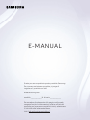 1
1
-
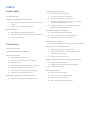 2
2
-
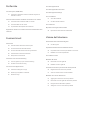 3
3
-
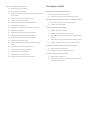 4
4
-
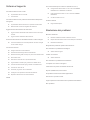 5
5
-
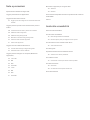 6
6
-
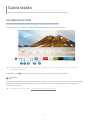 7
7
-
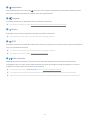 8
8
-
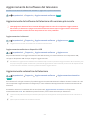 9
9
-
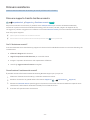 10
10
-
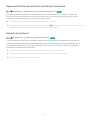 11
11
-
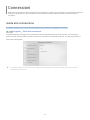 12
12
-
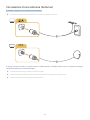 13
13
-
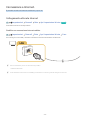 14
14
-
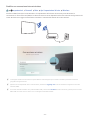 15
15
-
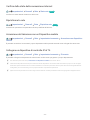 16
16
-
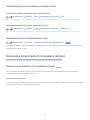 17
17
-
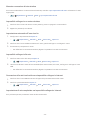 18
18
-
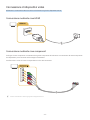 19
19
-
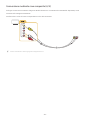 20
20
-
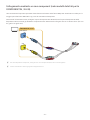 21
21
-
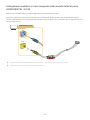 22
22
-
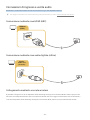 23
23
-
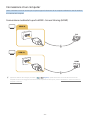 24
24
-
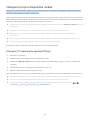 25
25
-
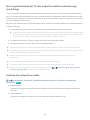 26
26
-
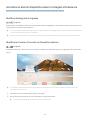 27
27
-
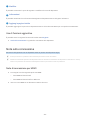 28
28
-
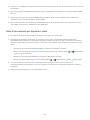 29
29
-
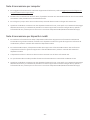 30
30
-
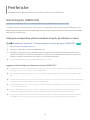 31
31
-
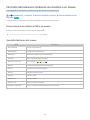 32
32
-
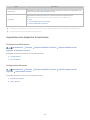 33
33
-
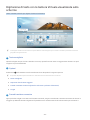 34
34
-
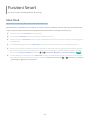 35
35
-
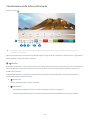 36
36
-
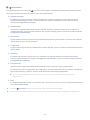 37
37
-
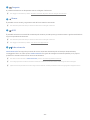 38
38
-
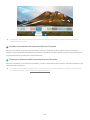 39
39
-
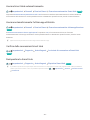 40
40
-
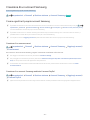 41
41
-
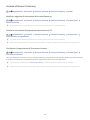 42
42
-
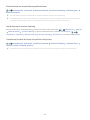 43
43
-
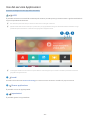 44
44
-
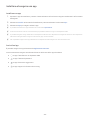 45
45
-
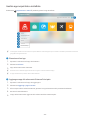 46
46
-
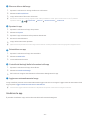 47
47
-
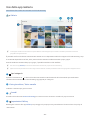 48
48
-
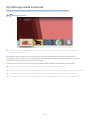 49
49
-
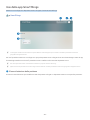 50
50
-
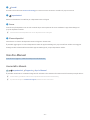 51
51
-
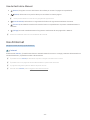 52
52
-
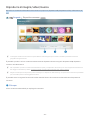 53
53
-
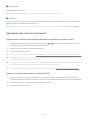 54
54
-
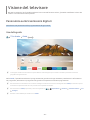 55
55
-
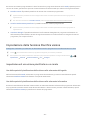 56
56
-
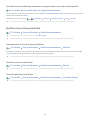 57
57
-
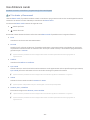 58
58
-
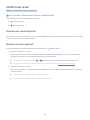 59
59
-
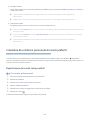 60
60
-
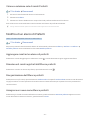 61
61
-
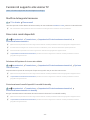 62
62
-
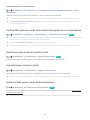 63
63
-
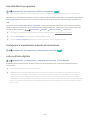 64
64
-
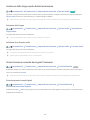 65
65
-
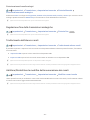 66
66
-
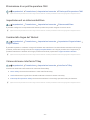 67
67
-
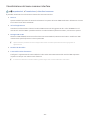 68
68
-
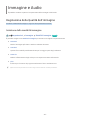 69
69
-
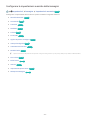 70
70
-
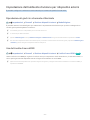 71
71
-
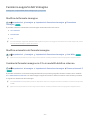 72
72
-
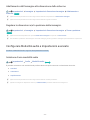 73
73
-
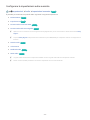 74
74
-
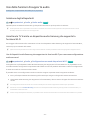 75
75
-
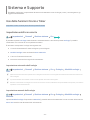 76
76
-
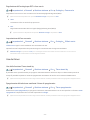 77
77
-
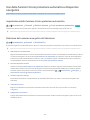 78
78
-
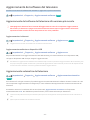 79
79
-
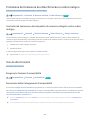 80
80
-
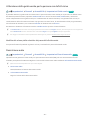 81
81
-
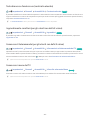 82
82
-
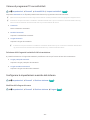 83
83
-
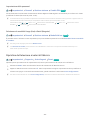 84
84
-
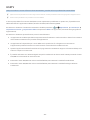 85
85
-
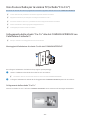 86
86
-
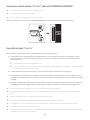 87
87
-
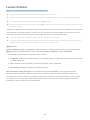 88
88
-
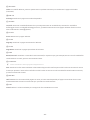 89
89
-
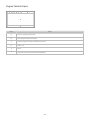 90
90
-
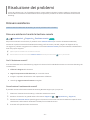 91
91
-
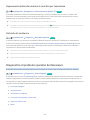 92
92
-
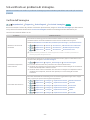 93
93
-
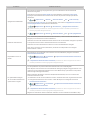 94
94
-
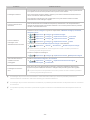 95
95
-
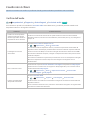 96
96
-
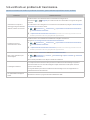 97
97
-
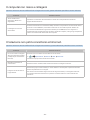 98
98
-
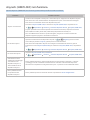 99
99
-
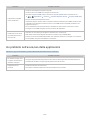 100
100
-
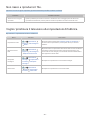 101
101
-
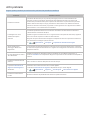 102
102
-
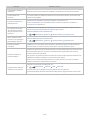 103
103
-
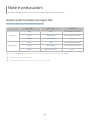 104
104
-
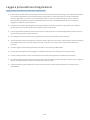 105
105
-
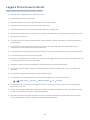 106
106
-
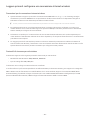 107
107
-
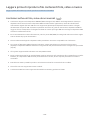 108
108
-
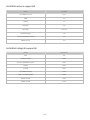 109
109
-
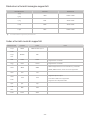 110
110
-
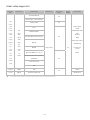 111
111
-
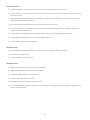 112
112
-
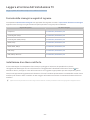 113
113
-
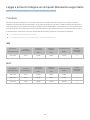 114
114
-
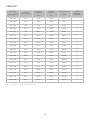 115
115
-
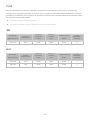 116
116
-
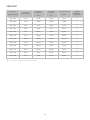 117
117
-
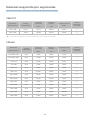 118
118
-
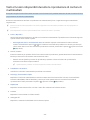 119
119
-
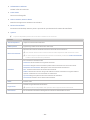 120
120
-
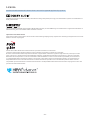 121
121
-
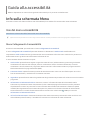 122
122
-
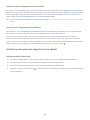 123
123
-
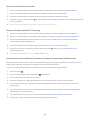 124
124
-
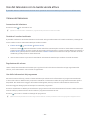 125
125
-
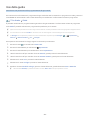 126
126
-
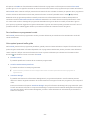 127
127
-
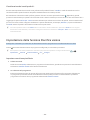 128
128
-
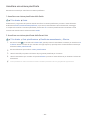 129
129
-
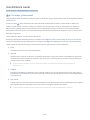 130
130
-
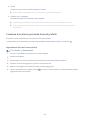 131
131
-
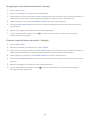 132
132
-
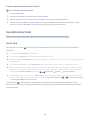 133
133
-
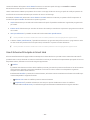 134
134
-
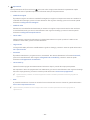 135
135
-
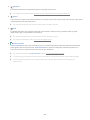 136
136
-
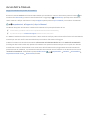 137
137
Samsung UE24N4300AU Manuale utente
- Categoria
- TV LCD
- Tipo
- Manuale utente
- Questo manuale è adatto anche per
Documenti correlati
-
Samsung UE32N5370AU Manuale utente
-
Samsung UE55NU7300W Manuale utente
-
Samsung UE50NU7090U Manuale utente
-
Samsung UE50NU7470U Manuale utente
-
Samsung UE40NU7190U Manuale utente
-
Samsung UE43TU7190U Manuale utente
-
Samsung BE65T-H Manuale utente
-
Samsung QE32LS03TBW Manuale utente
-
Samsung SEK-4500 Manuale utente
-
Samsung QE43LS01RBU Manuale utente